擁有像 Apple Music 這樣令人驚嘆的音樂流媒體平台確實是一件很棒的事情,特別是如果您是音樂愛好者或喜歡坐在舒適的沙發上或躺在舒適的床上消磨時間的人。
當你喝著咖啡,聽著你最喜歡的 Apple Music 歌曲時,你突然遇到了一個問題,你必須做什麼? 你知道你怎樣才能 聯繫 Apple 支持聊天 幫你處理遇到的問題?
如果您使用 Apple Music 平台已經有一段時間了,那麼您肯定會享受它為用戶提供的所有優勢。 在使用該應用程序或此流媒體服務時,您是否遇到過需要聯繫 Apple 支持聊天的問題? 你以前做過嗎? 或者,您現在是否有顧慮,但想知道如何联系 Apple 支持聊天?
別擔心,在這篇文章中,我們的主要討論將集中在如何輕鬆聯繫 Apple 支持聊天。 此外,我們將重點介紹您在使用 Apple Music 時可能遇到的一些最常見問題,並可能會為您提供一些基本修復,您也可以查看並嘗試。
內容指南 第 1 部分。 使用 Apple Music 時的常見問題第 2 部分。我如何獲得 Apple 支持?第 3 部分。 獎勵:解決 Apple Music 問題的最佳方法部分4。 結論
您在使用 Apple Music 帳戶時會遇到一些常見問題,您可以嘗試自行修復。 在大多數情況下,用戶可以藉助一些基本修復來處理這些問題,而無需聯繫 Apple 支持聊天。
如果您遇到任何這些常見的 Apple Music 問題,您可以先嘗試執行常規解決方案,然後再嘗試聯繫 Apple 支持聊天。 當然,如果您想立即聯繫 Apple 支持聊天,也沒有問題。 我們這裡有四個項目需要強調和討論。

一些人報告的常見問題之一是他們的 Apple Music 帳戶沒有按預期或正常進行同步過程。 要解決此問題,您可以嘗試此解決方案。
將您正在使用的設備連接到個人電腦(可能使用 USB 線),然後在電腦上啟動或打開 iTunes 應用程序。 如果連接已成功建立,您應該能夠在設備部分看到您的設備。
查找您的設備並選擇它,然後點擊“音樂”按鈕。 現在,您必須選擇播放列表,然後點擊您將看到的“應用”按鈕。 完成此操作後,只需斷開正在使用的設備,然後檢查播放列表是否最終同步。
有時會彈出錯誤消息“error-42587”。 也許,您想知道這意味著什麼。 嗯,這是最常見的 Apple Music 問題之一。 如果您以前經歷過這種情況,您可以立即嘗試這些基本解決方案。
您必須注意,如果您是 Apple Music 會員,您只會在“設置”下看到“iCloud 音樂庫”選項。 在註銷 iCloud 音樂庫之前,您還必須備份設備上的信息。
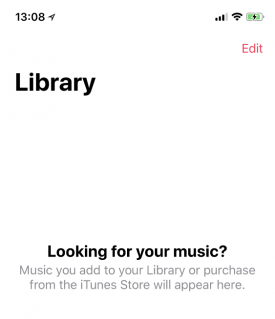
如果您決定聽一些 Apple Music 歌曲,但只是注意到您的歌曲消失了怎麼辦? 具體而言,可能會出現此問題的原因有多種。
要解決此問題,您可以嘗試這些解決方案。
解決方案#1。 嘗試手動重新下載 Apple Music 歌曲。 如果您執行上述三個原因中的任何一個,則意味著 Apple Music 歌曲也會被刪除。 因此,要找回它們,您需要手動重新一一下載。
解決方案#2。 前往設備的“設置”,查看“iCloud 音樂庫”是否已被禁用。 如果是,請啟用它。
解決方案#3。 前往“設置”,然後“音樂”,然後查找“顯示 Apple Music”選項。 也打開這個。
一個很好的提示:為了避免手動重新下載,最好始終通過 iTunes 備份您的 Apple Music 歌曲。 為此,只需轉到 iTunes 應用程序,然後勾選“文件”按鈕即可。 現在,選擇“庫”,然後勾選“組織庫”選項。 最後,勾選“合併文件”選項,然後勾選“確定”。
最初,無法在 iPhone 上下載 Apple Music 歌曲的主要原因可能有兩個。 建議首先仔細檢查這些項目。
如果經過仔細檢查,仍然無法繼續下載,您現在可以嘗試這些解決方案。
在詳細了解使用 Apple Music 帳戶時常見問題並嘗試一些解決方案後,您必須查看問題是否已解決。
如果問題仍然存在,那麼您可以嘗試聯繫 Apple 支持聊天室,進一步檢查您還必須採取哪些措施才能解決問題。 但這怎麼辦呢? 我們有詳細的指南來幫助您。 我們將在本文的下一節中分享該過程。
當 Apple Music 功能方面的一切似乎都不再“可修復”時,您可以隨時求助於此解決方案 – 嘗試聯繫 蘋果支持 聊天。 如果您不知道如何,我們這裡有一份指南可以幫助您。
步驟1。 您應該做的第一件事是訪問 Apple Music 支持的鏈接。 您可以在這裡向專家諮詢有關 Apple Music 的信息、請求可能的維修、撥打客戶服務熱線等。 在頁面上向下滾動以查看“與我們交談”選項和“獲取維修”部分。 勾選“獲取幫助”按鈕。 之後,您將看到一個新界面。
第2步。 屏幕上,會顯示出一些設備。 您可以看到“Mac”、“iPad”、“iPhone”、“Apple Watch”、“音樂”、“Apple ID”、“應用程序和軟件”和“更多”。 您只需選擇“音樂”,然後勾選“Apple Music”按鈕即可。 將顯示一個新界面 - “Apple Music 發生了什麼”。
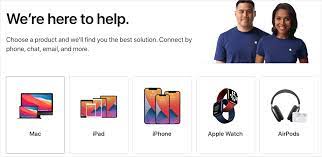
第 3 步。 同樣,將顯示新選項。 馬上,您會看到一個與“保存和播放歌曲”對應的按鈕、一個“收音機”按鈕、“會員資格和計費”按鈕、“iCloud 音樂庫”按鈕以及“其他 Apple Music 主題”的菜單。 您只需要根據您的 Apple Music 問題或困境從這些中選擇一個。
步驟4。 舉個例子,假設你的問題與“保存和播放歌曲”有關,你只需點擊它。 如果您選擇了“立即聯繫 Apple 支持”菜單,您可以選擇立即與客戶服務代表聯繫。 或者,如果您現在無法通話,您可以選擇“安排通話”以按照您喜歡或希望的日程安排約會。
您必須注意,無論您在嘗試聯繫 Apple 支持聊天時選擇哪個選項,都始終需要提供您的信息,包括您的全名,當然還有您的有效電子郵件地址和電話號碼。
提供這些必要的詳細信息後,勾選您應該能夠在底部區域看到的“繼續”按鈕,然後等待,直到您接到 Apple 客戶服務團隊成員之一的電話。
還值得注意的是,除了嘗試聯繫 Apple 支持聊天之外,您還可以向全球其他 Apple Music 用戶尋求幫助。 您可以簡單地在社區平台上提出或提出問題,當然,有人會看到它並提供可能有幫助的意見和想法。
既然您知道如何輕鬆聯繫 Apple 支持聊天以支持您解決 Apple Music 帳戶中遇到的一些問題,我們也認為最好立即分享解決任何 Apple Music 問題的最佳方法。 而且,當你跳到第三部分時,你就會知道這一點。
我們理解,有時您可能會發現嘗試與客戶服務代表打交道或等待他們打電話非常麻煩。 因此,如果在完成所有這些基本和常見的解決方案後,您仍然面臨同樣的問題,我們認為是時候訴諸於使用專業的軟件應用程序,例如 DumpMedia Apple Music 音樂轉檔器.
有了這個 DumpMedia Apple Music Converter, 蘋果音樂 問題將得到解決,因為您可以將它們立即下載到您的電腦上並將它們保存在您擁有的任何設備上。
即使在離線模式下,也可以使用您想要的任何媒體播放器流式傳輸您想要的一切 也可以刪除 DRM 限制. 它確實支持多種格式,您可以從中進行選擇。 除了是功能強大的 Apple Music 轉換器之外,您甚至可以將其用作 一個很棒的有聲讀物轉換器。它的速度也非常快——比其他系統快 10 倍,同時保持 100% 音頻質量。
使用這個有什麼更好的地方 DumpMedia Apple Music Converter 的特點是它的界面對初次使用的用戶也很有吸引力。 您肯定可以輕鬆使用此應用程序,因為步驟也很簡單。
為了給你一個詳細的程序,我們建議前往 DumpMedia的官方網站。 在那裡,您還將看到安裝過程之前所需的要求。
最後,您已經從這篇文章中了解到聯繫 Apple 支持聊天是多麼容易。 我們也很高興推出專業的第三方軟件應用程序,我們知道它可以幫助您避免 Apple Music 帳戶未來出現任何問題。 如果您想討論與該主題相關的任何其他事情,您可以隨時在下面的部分發表評論,我們一定會回复您。
